Halaman ini berlaku untuk Apigee dan Apigee Hybrid.
Lihat dokumentasi
Apigee Edge.
![]()
Halaman ini memberikan petunjuk untuk membuat lingkungan pengembangan lokal Pengelolaan API Apigee di Cloud Code untuk VS Code, yang mendukung Gemini Code Assist untuk desain dan pengembangan spesifikasi OpenAPI. Lihat Ringkasan pengembangan lokal dengan Apigee untuk mengetahui fitur di lingkungan pengembangan lokal.
Proses penyiapan memerlukan penyelesaian kedua bagian panduan ini:
Bergantung pada kasus penggunaan Anda, selesaikan juga salah satu atau kedua bagian berikut:
- Menyiapkan Gemini Code Assist untuk Apigee di Cloud Code
- Menyiapkan pengembangan proxy API untuk pengembangan lokal Apigee
Sebelum memulai
Untuk menyiapkan dan menggunakan Apigee di VS Code, Anda memerlukan:
- Project Google Cloud untuk login di lingkungan pengembangan lokal Anda. Project tidak perlu disediakan untuk Apigee agar dapat menggunakan Gemini Code Assist untuk mengembangkan spesifikasi API, tetapi perlu disediakan untuk Apigee agar dapat membuat ruang kerja lokal Apigee tempat Anda dapat mengembangkan dan menguji proxy API. Penyediaan Apigee juga diperlukan untuk melihat API API hub Apigee di bagian Apigee pada Cloud Code.
- (Direkomendasikan) Hub API yang disediakan
di project Anda. Hub API diperlukan untuk fitur berikut:
- Konteks perusahaan saat membuat spesifikasi OpenAPI.
- Pembuatan server tiruan jarak jauh untuk menguji spesifikasi API.
- Peran yang diperlukan untuk menggunakan Gemini Code Assist di Apigee untuk tindakan yang akan Anda lakukan. Anda harus memiliki peran Service Usage Admin di akun pengguna Anda untuk project guna menyiapkan Gemini Code Assist.
- Memahami VS Code, cara mengelola VS Code, dan cara melakukan tindakan umum seperti mengakses setelan dan menginstal ekstensi. Lihat dokumentasi VS Code.
Menginstal VS Code dan ekstensi Cloud Code
Bagian ini memberikan petunjuk penginstalan untuk menginstal VS Code dan ekstensi Cloud Code di VS Code. Ini adalah langkah pertama dalam menyiapkan pengembangan lokal untuk Apigee dan diperlukan untuk menggunakan fitur pengembangan lokal Apigee, termasuk Gemini Code Assist.
Untuk menginstal VS Code dan ekstensi Cloud Code:
- Download dan instal Visual Studio Code (VS Code) di komputer lokal Anda, jika belum diinstal.
- Instal ekstensi Cloud Code, seperti yang dijelaskan dalam Menginstal ekstensi Cloud Code. Jika Anda berencana mengelola proxy API di lingkungan lokal, instal Docker sebagai bagian dari proses.
- (Direkomendasikan) Aktifkan update otomatis untuk ekstensi Cloud Code. Di Setelan, telusuri Ekstensi: Update Otomatis dan aktifkan untuk semua ekstensi atau untuk ekstensi Cloud Code satu per satu.
- Mulai ulang VS Code.
Menyiapkan Gemini Code Assist untuk Apigee
Ikuti langkah-langkah berikut untuk menyiapkan Gemini Code Assist untuk Apigee di lingkungan pengembangan lokal Anda. Perhatikan Peran yang diperlukan untuk menggunakan Gemini Code Assist di Apigee.
- Pastikan Anda telah menyelesaikan langkah-langkah di Menginstal VS Code dan ekstensi Cloud Code, jika belum selesai.
- Instal ekstensi Gemini Code Assist di VS Code.
- (Direkomendasikan) Aktifkan update otomatis untuk ekstensi Gemini Code Assist. Di Setelan, telusuri Ekstensi: Update Otomatis dan aktifkan untuk semua ekstensi atau untuk ekstensi Gemini Code Assist satu per satu.
- Jika belum diinstal, instal gcloud CLI.
- Aktifkan Gemini for Google Cloud API untuk project. Anda memerlukan
peran Admin Penggunaan Layanan
untuk melakukan langkah ini.
gcloud services enable cloudaicompanion.googleapis.com --project=YOUR_PROJECT
- Di VS Code, login ke project Google Cloud Anda di ekstensi Gemini Code Assist dan Cloud Code sekaligus. Anda dapat melakukannya menggunakan salah satu metode berikut:
- Tambahkan project secara manual di file
settings.jsonAnda:{ "cloudcode.apigee.gemini.options": { "cloudcode.project": "YOUR_PROJECT", "geminicodeassist.project": "YOUR_PROJECT" ... } } - Pilih project saat diminta:
Jika Anda membuka chat Gemini Code Assist dan tidak login ke project dengan Gemini diaktifkan, Anda akan melihat pesan yang menyatakan hal tersebut dengan cara untuk login. Pilih pilih Google Cloud project untuk menambahkan Project.
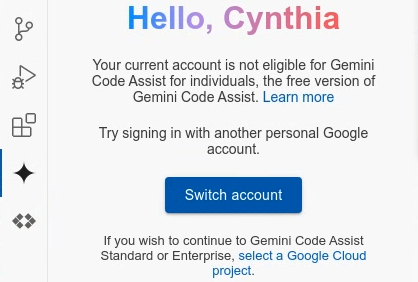
Untuk memilih project untuk Google Cloud dari dalam bagian Apigee di Cloud Code, luaskan bagian API hub, lalu klik Cloud Code - No Project selected:
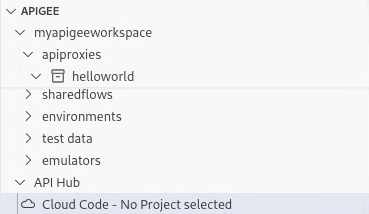
Atau, klik nama project di status bar Cloud Code, lalu pilih project baru:
- Tambahkan project secara manual di file
- Tambahkan Peran yang diperlukan untuk menggunakan Gemini Code Assist di Apigee ke akun pengguna Anda.
- Jika Anda ingin dapat membuat paket proxy API dari spesifikasi OpenAPI dan mengelolanya di lingkungan pengembangan lokal, selesaikan langkah-langkah di Menyiapkan lingkungan pengembangan lokal untuk pengembangan proxy API.
Peran yang diperlukan untuk menggunakan Gemini Code Assist di Apigee
Anda memerlukan peran yang tercantum di bawah untuk melakukan langkah-langkah desain dan pengujian API menggunakan Gemini Code Assist:
| Tugas | Peran yang Diperlukan |
|---|---|
| Mendesain API menggunakan Gemini Code Assist | Pengguna Gemini untuk Google Cloud Pengguna Penggunaan Layanan Lihat Memberikan peran IAM dalam project Google Cloud untuk Gemini Code Assist. |
| Gunakan konteks perusahaan dari API yang ada di hub API saat mendesain API | Cloud API Hub Viewer |
| Edit API hub APIs | Editor atau Admin Cloud API Hub |
| Memublikasikan API ke hub API | Editor atau Admin Cloud API Hub |
| Menyiapkan dan mengelola server tiruan jarak jauh untuk menguji API | Administrator Artifact Registry Akun Layanan Cloud Build Admin Cloud Run Admin Penggunaan Layanan Lihat Referensi peran dasar dan standar IAM. Anda juga harus menginstal gcloud CLI. |
Menyiapkan pengembangan proxy API untuk pengembangan lokal Apigee
Selesaikan langkah-langkah di bagian ini jika Anda ingin menggunakan lingkungan pengembangan lokal untuk pengembangan dan pengujian proxy API Apigee. Selesaikan juga langkah-langkah berikut agar dapat membuat proxy API dari spesifikasi OpenAPI.
- Membuat ruang kerja Apigee.
- Instal Apigee Emulator.
- Tambahkan container untuk men-deploy ke Emulator Apigee.
Langkah berikutnya
Setelah menyelesaikan langkah-langkah penginstalan dan penyiapan, mulai gunakan Cloud Code:
- Selesaikan tutorial Gemini Code Assist untuk Apigee: Tutorial: Menggunakan Gemini Code Assist untuk mendesain, mengembangkan, dan menguji API di Apigee dan Cloud Code
- Mengakses dan menjelajahi Pengelolaan API di Cloud Code
- Membangun dan men-deploy proxy API pertama Anda dalam pengembangan lokal

